Gears 5 Ultimate Edition + Multiplayer | AutoActivation
Fără Regiune
Nu are restricții regionale
Cont online
Nu are restricții regionale
Cont online
Xbox Cloud Gaming nu este disponibil
Este necesară o conexiune la internet pentru a rula jocul
Doar pentru PC
- Despre produs
- Activare
- Plată
- Rambursare
- FAQ
Activarea jocurilor din magazinul Microsoft utilizând DG_MSActivator
- Conectați-vă la contul dvs. personal din aplicația Companion Consola Xbox. Dacă aplicația nu este pe computer, instalați-o din Microsoft Store. Dacă nu aveți încă contul dvs., creați unul nou. Închideți Companion Consola Xbox.

- Porniți activatorul (Descarcă aici). Microsoft Store se va deschide cu acesta.
Despachetați activatorul pe desktop sau într-un folder separat. Dacă activatorul nu pornește, dezactivați antivirusul în timpul activării.
- Asigurați-vă că vă deconectați din contul dvs. Microsoft Store.

- Faceți clic pe pictogramă pentru a adăuga un cont nou, apoi faceți clic pe linkul Conectare.
NU ADĂUGAȚI UN CONT DE LUCRU SAU DE FORMARE! În caz contrar, activarea nu va reuși.

- În fereastra "Conectare" selectați articolul "Să vă conectăm" -> "Cont Microsoft". Apăsați butonul "Continuare"

- Veți vedea o fereastră "Logare" OR ereastră "Adăugați un cont Microsoft la Microsoft Store" în funcție de din versiunea Microsoft Store de pe computer.

- Introduceți tasta de activare achiziționată în activator și apăsați butonul "1. Verificați tasta de activare". Ar trebui să apară un mesaj care să spună că tasta a fost activată cu succes.
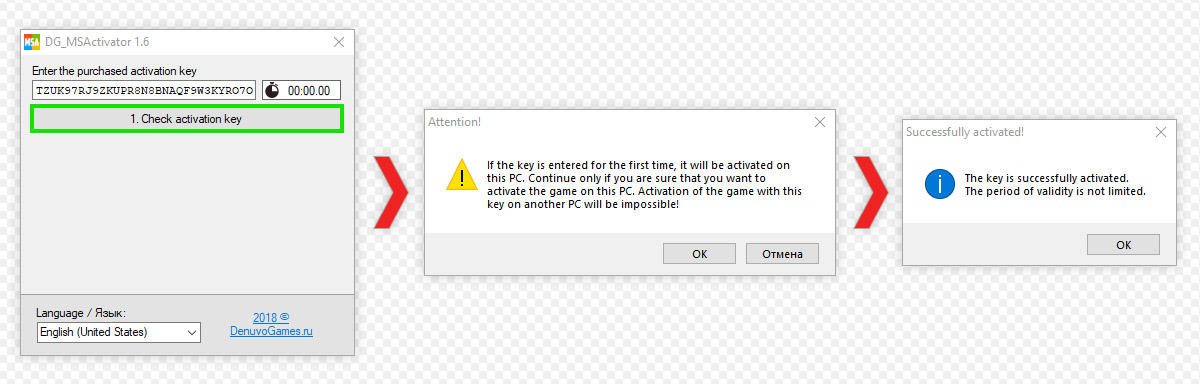
- Apoi apăsați butonul din activator "2. Enter MS Store login and password".

- Așteptați în timp ce activatorul introduce numele de utilizator și parola. Încercați să nu utilizați mouse-ul și tastatura, acest lucru poate interfera cu introducerea codului de securitate, iar procedura de activare va trebui să înceapă din nou.
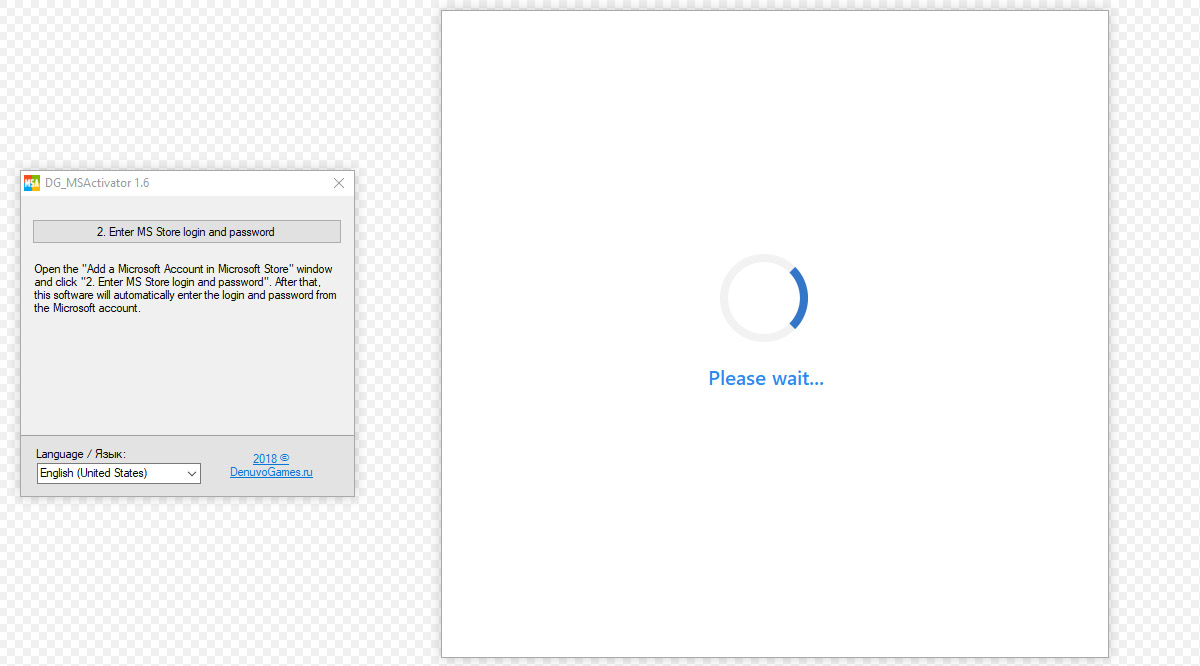
- După toate aceste manipulări, veți deveni autorizat sub contul nostru Microsoft și veți putea descărca jocul și DLC-ul achiziționat, dacă este cazul.
Activatorul poate fi închis.

Notă
Achiziționarea de bunuri și metodele de plată disponibile
Stimați clienți! Achizițiile în magazinul nostru sunt complet automatizate, începând de la selecția produsului până la autoconfigurarea acestuia după achiziție.
Vă rugăm să rețineți că livrarea mărfurilor după plată se realizează automat, fără participarea vânzătorului. Excepție face plata prin PayPal.
Metode de plată disponibile:
WebMoney
Plata prin WebMoney fără comision. Dacă nu ai încă un portofel WebMoney, îl poți înregistra accesând înregistrarea
Card bancar (MasterCard/Visa)
Acceptăm plăți MasterCard/Visa din întreaga lume. Comisionul la plata cu cardul este de la 6% până la 15%
Card bancar turcesc
Această metodă de plată este disponibilă doar pentru deținătorii de carduri bancare turcești.
Card cadou
Puteți primi gratuit cardul nostru cadru, pentru aceasta trebuie să lăsați un feedback pozitiv pe site-ul nostru după achiziționarea produsului. Cu ajutorul cardului cadou puteți plăti orice produs doriți, dacă este necesar, îl puteți completa până la suma necesară sau îl puteți oferi unui prieten. Îl puteți folosi oricând, termenul său de valabilitate este nelimitat.
Criptomonedă
Acceptăm multe criptomonede cunoscute precum Bitcoin, Bitcoin Cash, Ethereum, Litecoin, Zcash, Advcash, USDT (ERC20), USDT (TRC20), BNB, DASH, Dogecoin, Monero, Waves, Ripple, Shiba Inu și Tron. Achiziția se face prin "enot.io" sau "Freekassa"
Alipay
Comisioanele Alipay sunt între 1% și 6%
UnionPay
Comisionul pentru plățile prin UnionPay este de la 1% până la 5%. Este posibilă deschiderea unui card UnionPay pentru rezidenții Ucrainei prin serviciul https://next.privat24.ua/
ЮMoney
Comision la plata prin ЮMoney (Yandex money) — de la 6%
Perfect Money
Comision la plata prin Perfect Money — 5%
PayPal
În acest moment nu avem posibilitatea de a accepta plăți PayPal. Ca alternativă, puteți folosi schimburi valutar pentru a schimba PayPal în criptomonedă. De asemenea, puteți folosi https://payeer.com/ pentru a vă alimenta soldul de pe un card bancar.
Payeer
Puteți crea și vă puteți alimenta portofelul Payeer cu criptomonedă sau cu un card bancar pentru a plăti ulterior produsele de pe site-ul nostru.


Stripe
Un sistem internațional pentru plăți online securizate folosind carduri de plastic.
Binance Pay
O tehnologie de plată care vă permite să trimiteți, să primiți și să cheltuiți criptomonede cu ușurință. Oferă soluții de plată securizate, fără contact și internaționale, perfecte pentru tranzacțiile zilnice.
Revolut
O bancă online care oferă servicii digitale pentru persoane fizice și companii din întreaga lume. Puteți deschide un cont, trimite și primi plăți, schimba valută - toate online, fără a vizita fizic o bancă.
IMPS
Serviciu de plată imediată, dezvoltat de Corporația Națională de Plăți a Indiei (NPCI) pentru transferuri interbancare rapide și sigure în timp real, non-stop.
UPI
Sistemul de plată instantanee al Indiei care permite operațiuni bancare în timp real printr-o aplicație mobilă, consolidând multiple conturi bancare și simplificând tranzacțiile între persoane fizice și companii.
Cum să obțineți cashback (card cadou) după cumpărare
Instrucțiuni pas cu pas:
- Conectați-vă la contul personal https://oplata.info/

- Deschideți achiziția pe care ați făcut-o

- Accesați fila "FEEDBACK" bifați caseta "POSITIVE" și faceți clic pe "SAVE FEEDBACK"

- Accesați fila "GIFT CARD" și faceți clic pe "GET A GIFT CARD"

- With a gift card, you can pay for any product you like, if necessary, top it up to the desired amount, or give it to a friend. You can use it at any time, its validity is unlimited.
Activarea jocurilor în Microsoft Store
Care este diferența dintre activarea offline a Steam, Ubisoft Connect și activarea în Microsoft Store?
Principala diferență dintre activarea offline a jocurilor Steam și a jocurilor Ubisoft Connect de activarea în Microsoft Store este capacitatea de a juca online. De asemenea, toate progresele și realizările jocului vor fi stocate în contul dvs. Xbox live personal și nu în contul Microsoft Store pe care l-ați cumpărat de la noi. Obțineți funcționalitatea completă a licenței la un preț accesibil.
Pot juca online?
Funcționează online și este garantat în momentul cumpărării. Dacă Microsoft blochează ulterior această caracteristică, nu vor fi acceptate revendicări. Asigurați-vă că verificați funcționalitatea rețelei în setările de rețea ale aplicației Xbox Console Companion înainte de cumpărare. ("Xbox").
De ce nu pot rula jocul fără internet?
Jocurile Microsoft Store necesită o conexiune permanentă la internet. Modul offline nu este disponibil în conturile noastre.
Pot folosi simultan activarea Steam, Ubisoft Connect și Microsoft Store?
Jocurile Microsoft Store nu funcționează cu Actualizările Windows dezactivate, ceea ce este necesar pentru jocurile Steam și Ubisoft Connect. Dacă ați cumpărat deja jocuri din Microsoft Store și, de exemplu, Steam, apoi mai întâi opriți actualizările și terminați jocul Steam. Apoi, puteți activa Actualizările Windows și puteți juca jocuri Microsoft Store.
Pot folosi contul meu Xbox live personal pentru a juca în loc de unul cumpărat?
Da, trebuie să vă folosiți contul Xbox live pentru a juca, nu cel achiziționat. Contul Microsoft Store achiziționat este necesar doar pentru a descărca jocul și a descărca licența.
Progresele și realizările jocului vor fi stocate în contul meu sau în cel achiziționat?
Progresele și realizările jocului vor fi stocate în contul dvs. Xbox live personal și sunt disponibile numai pentru dvs.
Cât timp pot juca jocul după cumpărare?
Timp nelimitat, cu excepția articolelor Xbox Game Pass. Pentru produse similare, termenul este indicat în descriere.
Xbox Game Pass are restricții regionale?
Da, din păcate, Xbox Game Pass nu este disponibil în toate țările. Vă rugăm să consultați lista completă a țărilor de pe site-ul oficial Microsoft înainte de a cumpăra https://www.xbox.com/en-us/regions
Jocurile EA Play funcționează cu Xbox Game Pass?
EA Play nu funcționează pe conturile noastre.
Voi putea folosi jocul meu de salvare dacă l-am mai jucat pe un alt cont Microsoft Store?
Da, salvările nu sunt legate de contul dvs. Microsoft Store și sunt stocate în contul dvs. Xbox live.
Pot folosi contul achiziționat pe mai multe PC-uri?
Nu, doar pe un singur PC. Dacă trebuie să utilizați mai multe computere, trebuie să cumpărați o altă copie a produsului.
Mi-am schimbat complet (parțial) computerul, ce ar trebui să fac?
Scrieți administratorului în corespondența produsului achiziționat sau trimiteți un e-mail la sales@denuvogames.ru
